Inhoud
SNES-emulators worden gebruikt om kopieën van uw originele Super Nintendo-spellen te reproduceren. Emulators worden gebruikt om gratis spellen van ontwikkelaars en consoleventilators te testen. Om uw spelervaring met SNES-emulators te maximaliseren, kunt u een besturing / controller configureren om de acties in elk spel te emuleren.
routebeschrijving

-
Sluit het besturingselement aan op een USB-poort op uw computer. Plaats de besturingsinstallatiedisc in het cd-station van uw computer.
-
Volg de installatie-instructies op het scherm.
-
Start de computer opnieuw op nadat de installatie is voltooid.
Controle verbinding
-
Start ZSNES en klik vervolgens op het menu "Setup". Klik op 'Invoer'. Klik om "Keybord / Gamepad" te selecteren in het menu "Apparaat".
-
Klik op de optie "Set Keys". Druk op de knop die wordt aangegeven door de prompt, zoals "Voer de sleutel in of toets om te gebruiken voor Start" (Voer de toets of de knop in die moet worden gebruikt om te starten). Op hetzelfde moment dat u op elke knop op het besturingselement drukt, vragen de waarschuwingen automatisch om andere toetsen voor alle resterende ingangen, zoals "Select", "A" en "B."
-
Druk op de knop "X" in de rechterbovenhoek om het venster op te slaan en te sluiten.
ZNES
-
Klik op "Instellingen" en vervolgens op "Invoerinstellingen".
-
Selecteer de besturingspoort in het menu "Poort". Om de controller als Player 1 te configureren, selecteert u "Controller Port 1". Om als speler 2 te selecteren, selecteert u "Controller Port 2".
-
Selecteer uw besturing in het menu "Apparaat".
-
Dubbelklik op elk van de beschikbare vermeldingen om een specifieke knop aan het besturingselement toe te wijzen. Druk op de knop die u voor elk item wilt gebruiken om het toe te passen op uw besturing. Herhaal het proces totdat alle ingangen zijn geconfigureerd met de bedieningsknoppen.
bsnes
-
Selecteer uw besturing in het menu "Regelaar". Vink de optie "Inschakelen" aan.
-
Klik op elk item, zoals 'Omhoog' of 'Omlaag', en druk vervolgens op de besturingsknop die u voor de actie wilt instellen. Herhaal het proces met alle andere ingangen en knoppen totdat ze allemaal zijn ingesteld.
-
Klik op "OK" om de instelling in te schakelen.